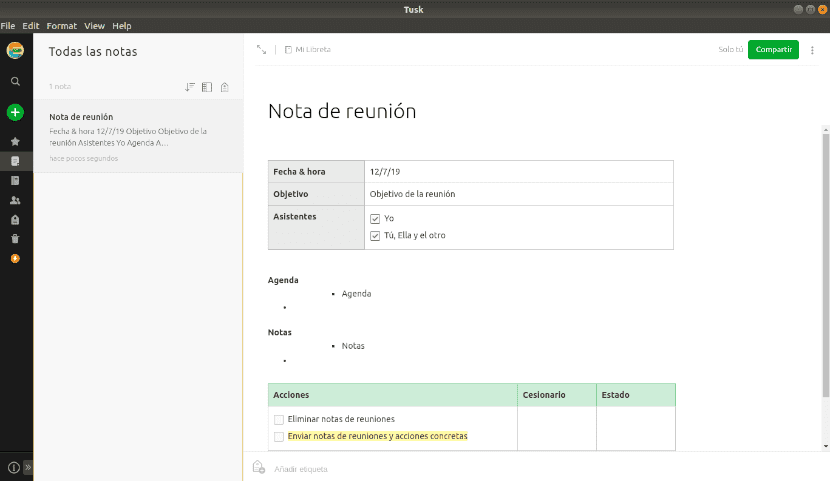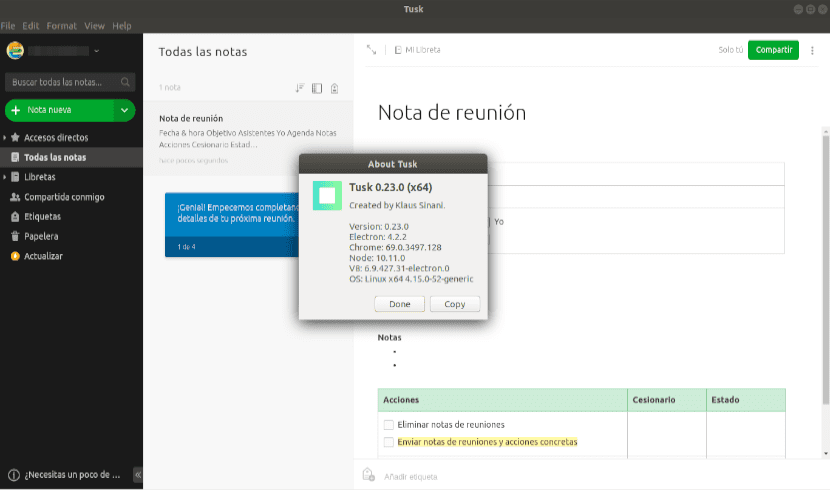
Trong phần tiếp theo, chúng ta sẽ xem xét về Tusk. Ngày nay, nhiều người sử dụng Evernote như người lập kế hoạch hoặc người tổ chức để quản lý dự án hàng ngày của bạn. Đây là một dịch vụ phần mềm dựa trên đám mây được thiết kế để tạo, sắp xếp và lưu trữ các tệp đa phương tiện khác nhau. Nó thường được sử dụng như một chương trình ghi chú. Evernote sẽ giúp người dùng ghi nhớ mọi thứ quan trọng. Tusk được Evernote chỉ ra như một ứng dụng khách thay thế cho môi trường Gnu / Linux Được cộng đồng nguồn mở tin cậy.
Ngày nay, chúng ta có thể tìm thấy rất nhiều ứng dụng thay thế tốt cho Evernote, đặc biệt nếu chúng ta nói về hệ thống máy tính để bàn. Có rất nhiều cái hiện có, nhưng ít cái đa nền tảng. Trong những dòng tiếp theo, chúng ta sẽ thấy Tusk, một ứng dụng miễn phí tương thích với cả hai hệ điều hành Gnu / LinuxNhư Windows o macOS. Tusk là một giải pháp máy khách mã nguồn mở tốt cho một giải pháp độc quyền.
Nó là một phần mềm được phát triển bằng Electron. Điều này có nghĩa là tất cả những người không thích khung phát triển này sẽ miễn cưỡng sử dụng nó. Tusk được liệt kê là một ứng dụng Evernote mã nguồn mở miễn phí, do cộng đồng định hướng và được sử dụng bởi mọi người ở hơn 140 quốc gia. Phiên bản đầu tiên của phần mềm là vào tháng 2017 năm XNUMX.
Đặc điểm chung
- Ứng dụng này có một số tính năng và chức năng quan trọng. Ở đầu danh sách là hỗ trợ kiểm tra chính tả và trợ lý ngữ pháp.
- Khi sử dụng Electron và Node.js, chúng ta đang phải đối mặt với phần mềm ngốn nhiều bộ nhớ.
- Trong khi phần mềm cung cấp các chủ đề đen, tối và nâu đỏ, chúng không được kích hoạt ban đầu.
- Trong Tusk, chúng tôi sẽ tìm thấy một nhiều phím tắt có thể tùy chỉnh. Nếu quan tâm, chúng tôi sẽ có thể xác định các tổ hợp phím tùy chỉnh của riêng mình. Số lượng lớn các tùy chỉnh bàn phím có thể tìm cách dần dần cho phép người dùng đặt chuột sang một bên, do đó đạt được sự gia tăng đáng kể về năng suất.
- Năng suất cũng sẽ được thúc đẩy bởi điều hướng ghi chú tuyệt vời. Khả năng tìm kiếm các ghi chú của chúng tôi là một tính năng thiết yếu của phần mềm này và nó được triển khai rất tốt trong Tusk.
- Chúng tôi sẽ có thể xuất ghi chú ở định dạng PDF, HTML và Markdown. Chúng ta sẽ có thể chuyển ghi chú của mình từ màn hình sang trang giấy chỉ với một lần nhấn phím.
- Chúng tôi cũng sẽ có khả năng kéo và thả tệp vào ứng dụng.
Đây chỉ là một vài tính năng của phần mềm này. Họ có thể tham khảo ý kiến tất cả các tính năng của chương trình này trên trang GitHub của dự án.
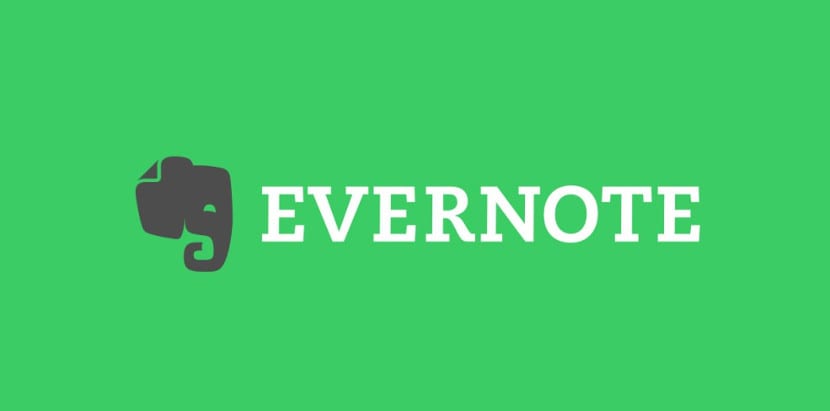
Cài đặt Tusk
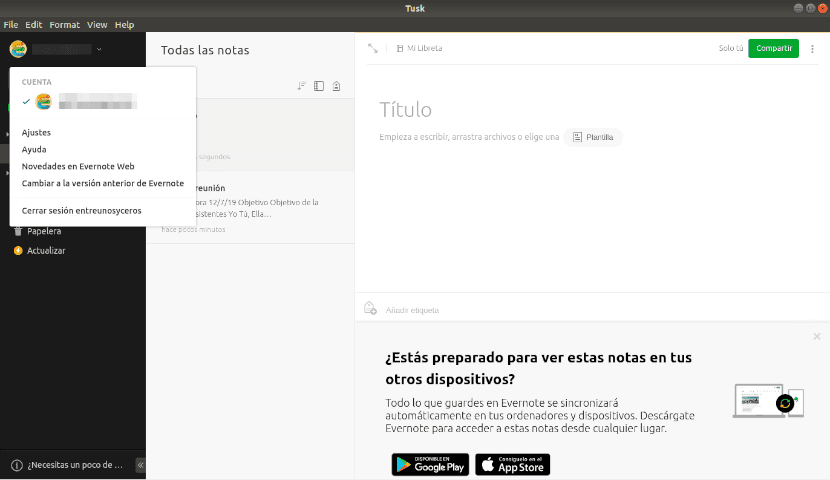
Nhà phát triển của phần mềm này cung cấp một số phương pháp chính thức làm cho việc cài đặt chương trình này rất dễ dàng. bên trong trang phát hành chúng tôi sẽ tìm các gói chính thức cho Debian / Ubuntu, trong số các bản phân phối khác. Trong số các khả năng cài đặt, chúng tôi sẽ tìm thấy Các gói .AppImage, snap hoặc .deb.
Nếu bạn là người yêu thích các tệp AppImage, tất cả những gì bạn phải làm là tải xuống tệp tương ứng và làm cho nó có thể thực thi được (tên tệp chmod u + x) và sau đó bấm đúp vào tệp. Khi thực thi nó, chúng ta sẽ có tùy chọn để chọn tích hợp AppImage vào hệ thống của mình.
Nếu bạn là một trong những người thích cài đặt chương trình bằng gói .deb, để bắt đầu, bạn sẽ phải tải xuống từ trang phát hành. Để thực hiện việc này, bạn có thể tải xuống tệp từ trình duyệt web hoặc bằng cách mở một thiết bị đầu cuối (Ctrl + Alt + T) và nhập vào đó:
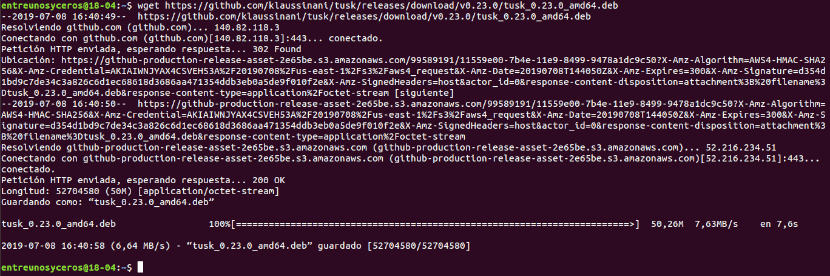
wget https://github.com/klaussinani/tusk/releases/download/v0.23.0/tusk_0.23.0_amd64.deb
Sau khi quá trình tải xuống hoàn tất, trong cùng một thiết bị đầu cuối và từ thư mục mà bạn đã lưu tệp đã tải xuống, bạn sẽ có thể cài đặt chương trình bằng cách gõ:

sudo dpkg -i tusk*.deb
Si thiết bị đầu cuối trả về một thông báo lỗi liên quan đến các phụ thuộc, nó có thể được giải quyết bằng cách nhập vào cùng một thiết bị đầu cuối:
sudo apt-get -f install
Sau khi cài đặt, chúng ta chỉ có thể tìm thấy chương trình trên máy tính của mình và bắt đầu sử dụng nó.
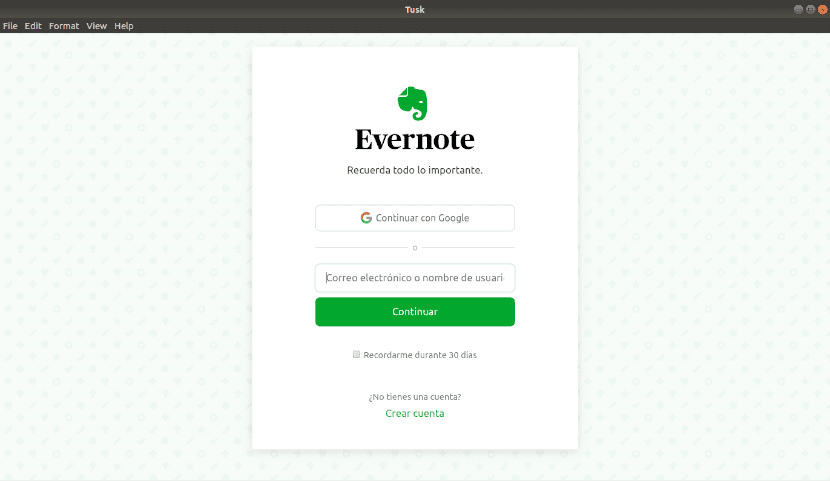
đến thêm thông tin về phần mềm này, bạn có thể tham khảo trang web dự án.